Quando queremos verificar a conexão entre um Linux servidor e vários clientes, o mais simples é usar a popular ferramenta Netcat para verificar se a comunicação foi estabelecida corretamente. Este programa é amplamente utilizado para verificar se os firewalls e no nível da rede podem chegar ao nosso destino, no entanto, existe uma alternativa muito simples de usar e muito mais intuitiva chamada Rustcat. Se você deseja uma alternativa ao popular Netcat, então o Rustcat é o que você está procurando. Hoje, neste artigo, vamos explicar como instalar e usar em seus computadores para verificar as conexões.

Principais características
Rustcat é um programa que nos permite abrir um socket no nosso computador, para aceitar ligações de entrada e poder verificar se existe comunicação com outro computador que funcione como cliente. Isso pode ser feito para vários fins, por exemplo, para verificar se tudo está correto no nível da rede, se a tabela de roteamento configurada está correta e mesmo se tivermos um firewall permitir ou negar as diferentes conexões TCP e UDP para o nosso dispositivo. Ter uma ferramenta como Netcat ou Rustcat na hora de configurar um servidor é fundamental, graças a ela podemos verificar se existe conectividade ponto a ponto, bastando abrir uma determinada porta no firewall.
Se não tivéssemos ferramentas como Netcat ou Rustcat, teríamos que escutar um servidor web ou FTP em portas diferentes para verificar se estão abertos corretamente e escutando, no entanto, com esses servidores teríamos que modificar o arquivo de configuração, tente com um cliente web ou cliente FTP e depois verifique se a conexão foi bem sucedida ou não. Programas como o Rustcat facilitam muito essa tarefa de verificar se uma determinada porta está aberta ou fechada, apenas executando um comando no servidor que está escutando em um determinado protocolo TCP ou UDP, e outro comando no cliente ou clientes que vão se conectar , para verificar se há comunicação ponto a ponto.
Esta ferramenta Rustcat possui funcionalidades muito interessantes, como um histórico completo dos comandos executados, é muito fácil de usar, mais do que o popular Netcat que todos conhecemos, além disso, também suporta o protocolo UDP (além de suportar TCP) e é capaz de usar cores para torná-lo realmente intuitivo e visual. Este programa é compatível com todas as distribuições Linux, como Debian, Ubuntu e Arch Linux entre muitos outros. Porém, se o seu sistema operacional não for compatível, você sempre poderá baixar o código-fonte e compilá-lo diretamente no seu computador, desta forma, ele deverá funcionar para você sem problemas. Finalmente, este programa permite construir um shell reverso, desta forma, podemos executar comandos remotamente na máquina que está se conectando ao nosso servidor.
Instalação e comissionamento
No nosso caso utilizamos um sistema operacional baseado na última versão do Debian para o download e instalação deste programa, portanto, outras distribuições baseadas no Debian como Ubuntu ou Kali Linux entre muitas outras, funcionarão perfeitamente e sem problemas. A primeira coisa que precisamos fazer é baixar o arquivo .deb em nosso sistema operacional da seguinte maneira:
wget https://github.com/robiot/rustcat/releases/latest/download/rustcat_amd64.deb
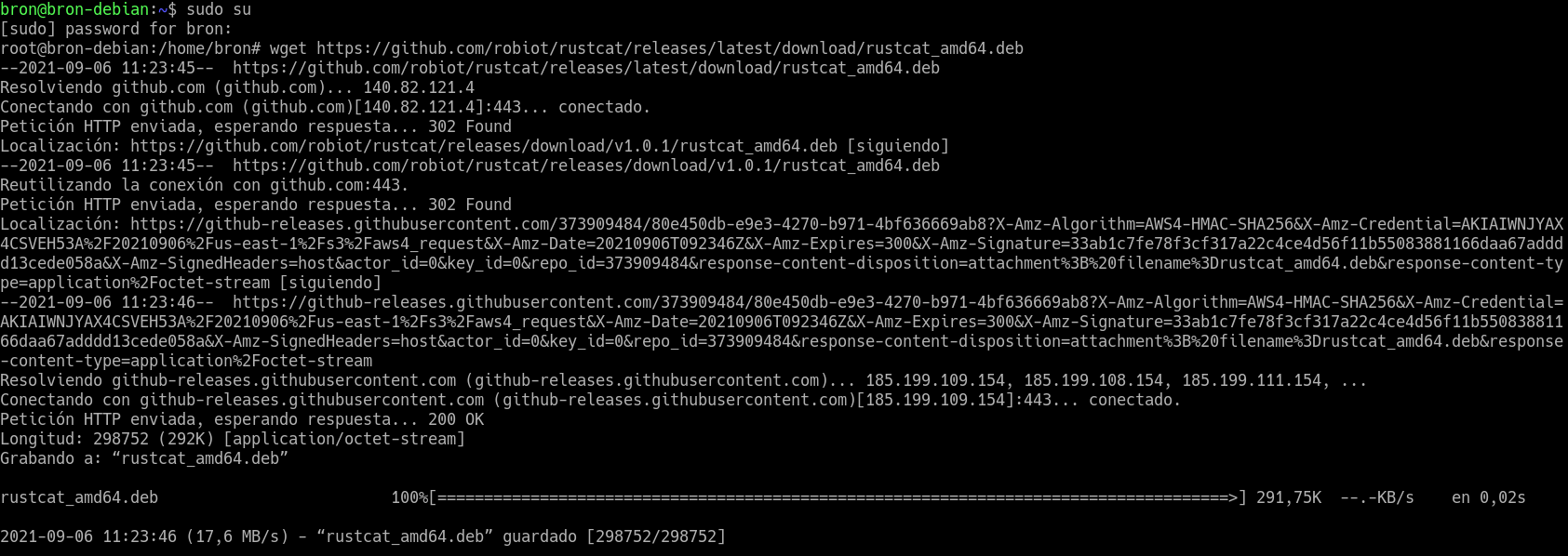
Como você pode ver, este programa foi baixado diretamente do GitHub, para baixar a versão mais recente disponível do programa, que é v1.0.1, como você verá mais tarde.
Depois de baixado, teremos que instalá-lo executando o seguinte comando:
sudo apt install ./rustcat_amd64.deb
Também poderíamos instalá-lo usando o popular comando dpkg, mas achamos que fazer uma “instalação apt” é mais fácil porque é amplamente usado por todos os administradores de sistema para instalar programas a partir de repositórios.
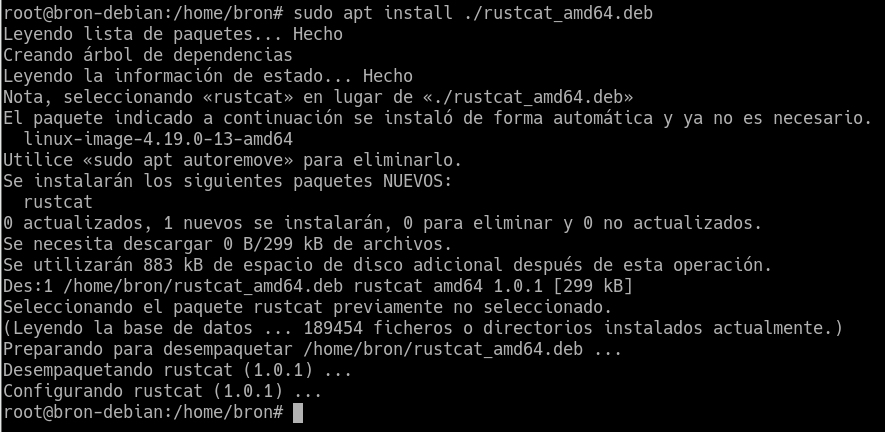
Uma vez instalado, podemos começar a trabalhar com ele, executando o comando “rc” seguido dos diferentes comandos, para verificar se funciona corretamente, pode-se executar a ajuda do programa com o seguinte comando:
rc --help
Depois de executado, veremos todos os pedidos disponíveis:
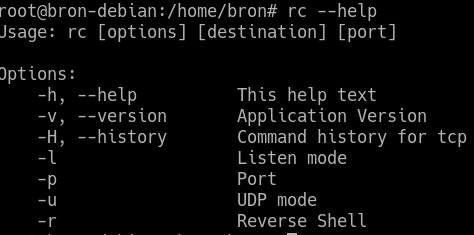
Depois de verificarmos que a instalação foi bem-sucedida, veremos todas as opções de configuração que temos disponíveis.
Como funciona o Rustcat
O funcionamento do Ruscat é muito simples, basta executar o comando “rc” seguido das diferentes opções e parâmetros, especificamente, a sintaxe que devemos seguir é a seguinte: rc [opções] [destino] [porta] . Quanto às opções disponíveis, temos as seguintes:
- -ho –help mostrará ajuda com a lista de opções disponíveis
- -vo –version mostrará a versão do programa, no nosso caso, a última versão é Rustcat v1.0.1.
- -H ou -history mostrará todo o histórico do TCP
- -l irá ativar o modo de escuta para o servidor
- -p permite que você selecione a porta
- -u permite configurar o modo UDP em vez do protocolo TCP
- -r ativa o modo shell reverso
Depois de ver a sintaxe e todas as opções disponíveis, daremos alguns exemplos básicos e outros mais avançados.
Se quisermos executar o Rustcat em nosso computador (localhost) e na porta 33333 com TDP, podemos fazer da seguinte maneira:
rc -l -p 33333
![]()
Também pode ser colocado da seguinte forma:
rc -lp 33333
Se quisermos executar o Rustcat em nosso computador (localhost) e na porta 33333 com UDP, podemos fazer da seguinte maneira:
rc -l -p -u 33333
Também pode ser colocado da seguinte forma:
rc -lpu 33333
Se quisermos executar o Rustcat em nosso computador (localhost) e na porta 33333 com TDP, mas tivermos um histórico dos comandos executados, podemos fazê-lo da seguinte maneira:
rc -l -H -p 33333
Também pode ser colocado da seguinte forma:
rc -lHp 33333
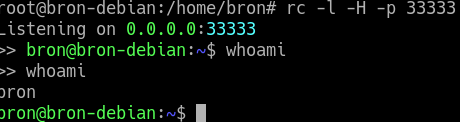
Se quisermos ouvir em um endereço IP específico e não em todos (0.0.0.0 significa todas as interfaces), devemos indicá-lo assim:
rc -l 192.168.1.2 33333
Como você pode ver, graças ao shell reverso, podemos executar diferentes comandos no bash de maneira fácil e rápida. Rustcat é uma alternativa muito interessante ao popular Netcat, embora não seja instalado por padrão. Graças a esta ferramenta muito interessante, poderemos verificar se nosso firewall está filtrando as comunicações de dentro da rede local ou de fora, para testar portas diferentes e ver se TCP e UDP estão abertos ou fechados.
Recomendamos que você visite o Projeto Rustcat no GitHub onde você encontrará o código-fonte e todos os detalhes sobre esta ótima ferramenta gratuita para nossos servidores Linux.